
AirPods er en af de mest populære hovedtelefoner på markedet. Ikke kun brugere med Apple -telefoner bruger dem, men uden tvivl får de mest muligt ud af dem med Cupertino -virksomhedens enheder. Hvis du bruger disse trådløse hovedtelefoner, kan der være tidspunkter, hvor du vil vide status for dit batteri, vide hvor meget batteri du stadig har, så du kan fortsætte med at bruge dem.
Hvis du vil vide, hvordan det er muligt at se batteriet i AirPods, viser vi dig, hvordan det er muligt at gøre dette. På denne måde vil du altid huske på den procentdel af batteri, der er tilgængelig i disse trådløse hovedtelefoner. Det er en god måde at være forberedt på uforudsete begivenheder, altid ved, hvor længe du vil være i stand til at bruge dem.
Sådan ser du batteristatus på dine AirPods
Apple giver os mulighed for at se batteristatus på dine AirPods på forskellige enheder på en enkel måde. Det er muligt på en iPhone, iPad, Mac eller endda en iPod Touch. Typisk bruger de fleste brugere disse trådløse hovedtelefoner med deres iPhone, så de hele tiden vil kunne se den batteriprocent på telefonen. Der er et par måder, vi kan gøre dette på for at komme ud af spørgsmålet.
På iOS-enheder
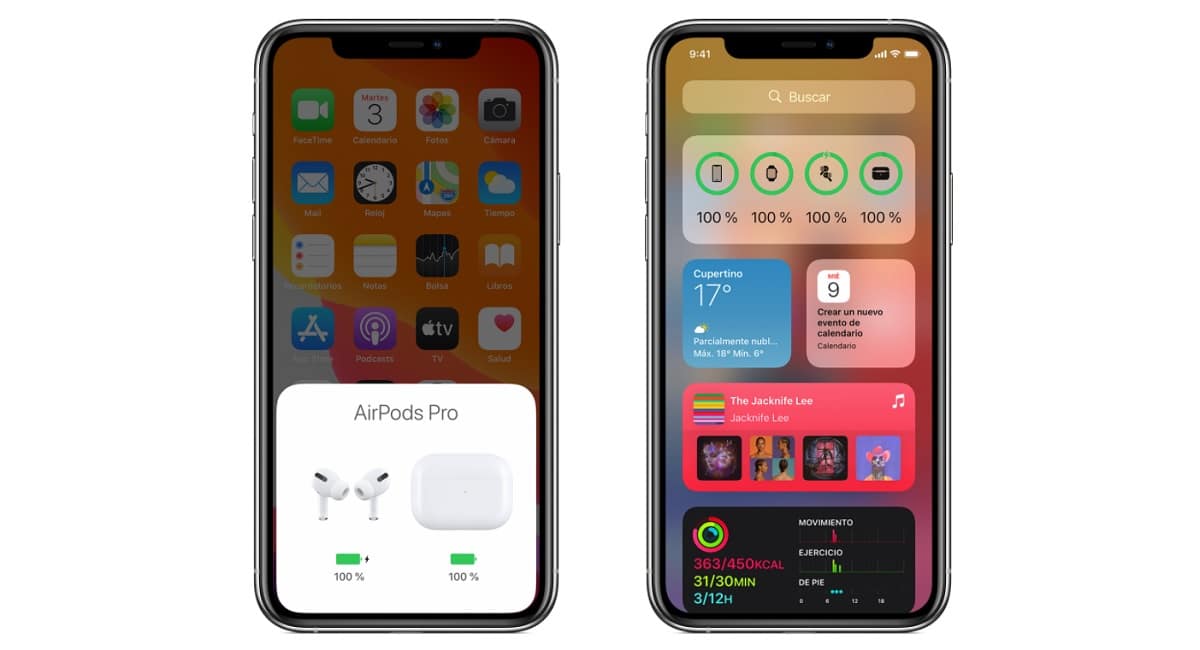
Hvis du vil se batteriprocenten på dine AirPods fra iPhone, der er to måder at gøre det på. Apple leverer disse to former, og hvilken en der skal bruges, er noget, der vil afhænge af hver enkelt præference, fordi begge er virkelig enkle. Dette er de to muligheder, som vi får på iOS -enheder som f.eks. En iPhone:
- Åbn låget på etuiet til dine hovedtelefoner med dem inde i etuiet. Placer derefter sag i nærheden af din iPhone, og vent et par sekunder, indtil batteriprocenten vises på skærmen. Både batteriprocenten for hovedtelefonerne og selve opladningsetuiet er angivet.
- Brug widgeten Batterier på din iPhone. Mærkets telefoner har denne widget til rådighed, der giver dig mulighed for at se opladningsstatus for dine enheder, f.eks. Dine AirPods i dette tilfælde. Batteriprocenten for hovedtelefonerne angives i den. Hvis du også vil se batteriprocenten i opladningsetuiet, skal du have mindst en af ørepropperne inde i etuiet.
På en mac
Apple giver os også mulighed for at se batteriprocenten på AirPods fra en Mac, en anden ganske behagelig mulighed, som du kan forestille dig. Processen i dette tilfælde er forskellig fra det, vi har fulgt på iOS -enheder som iPhone, men det er ikke kompliceret. På bare et par trin kan vi se den procentdel af batteri, vi stadig har til rådighed i nogen af versionerne af disse trådløse hovedtelefoner. Dette er trinene:
- Åbn låget, eller fjern AirPods fra deres opladningsetui.
- Klik på Bluetooth -ikonet
i menulinjen på din Mac.
- Hold musen over AirPods og opladningsetuiet i menuen.
- Batteriprocenten er angivet på skærmen.
Statuslys på AirPods -etui
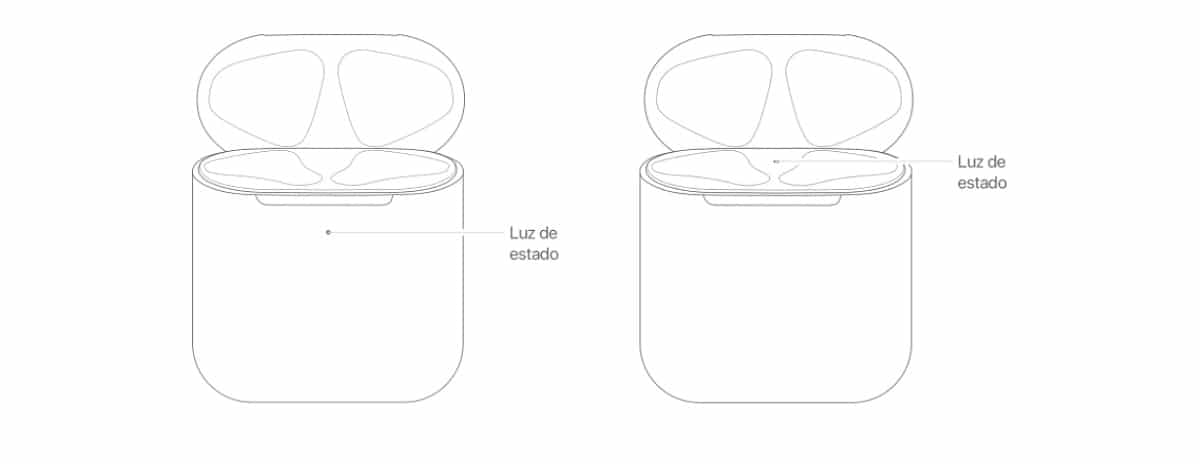
En anden vejledning, som vi kan henvende os til i disse tilfælde er statusindikatoren på hovedtelefonhuset. Hvis AirPods er inde i kabinettet, og låget er åbent, kan vi se, at der er et lys, der viser deres opladningsstatus. Hvis hovedtelefonerne ikke er i etuiet, angiver lyset der kun ladestatus for selve sagen. Så vi kan hele tiden se batteristatus for de to uden for mange problemer.
Grønt lys i begge tilfælde Det vil indikere, at ladetilstanden er fuldført, så vi ikke skal bekymre os for meget om batteriprocenten. Den anden mulighed, vi har, er, at det lys er orange, i så fald angiver det, at der er mindre end en fuld opladning tilbage, enten i selve hovedtelefonerne eller i det pågældende tilfælde. Det giver os ikke en nøjagtig batteriprocent, som set på iPhone eller Mac, men det er et andet godt system.
Brug af statusindikatoren på sagen giver os mulighed for at se til enhver tid, hvis vi har en fuld opladning eller mindre end en. Det er i det mindste en tilnærmelse af batteristatus på vores AirPods, hvilket også er det, der interesserer os i dette tilfælde. Vi kan i det mindste se, om der stadig er noget batteri til at kunne bruge dem et stykke tid. Hvis du er i tvivl om, hvor du kan se dette statuslys, er det på billedet ovenfor muligt at se de to steder, hvor det er angivet. Så du ved allerede, hvor du skal lede efter det nævnte lys i tilfælde af dine hovedtelefoner.
Meddelelser på iPhone
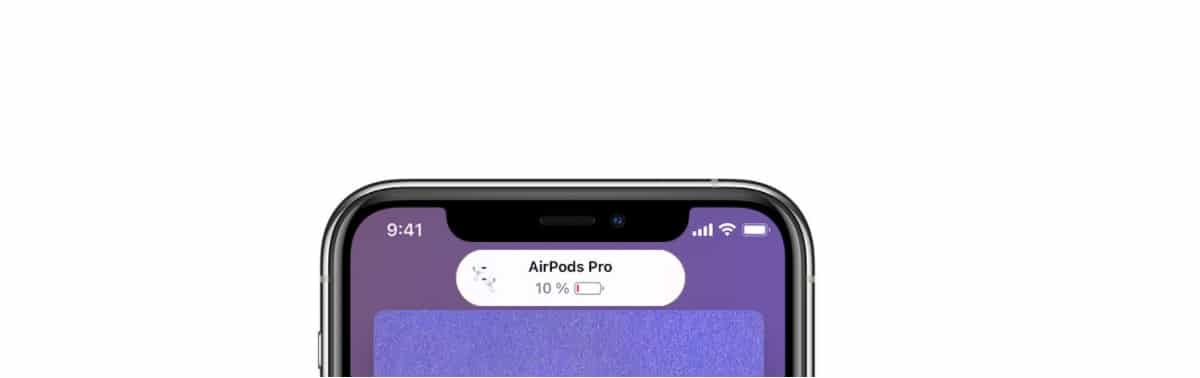
Noget, som de fleste brugere med AirPods allerede ved, er, at når batteriet er lavt, du får en besked på din iPhone som du har tilknyttet hovedtelefonerne. Apple genererer normalt forskellige meddelelser, normalt når du har 20% batteri, 10% opladning eller 5% eller mindre end tre tilbage. Denne meddelelse vises på telefonens skærm, så du til enhver tid ved, at du snart skal oplade dem.
Derudover normalt høres en tone i selve hovedtelefonerne, hvilket er indikationen på, at batteriprocenten er lav i det øjeblik. Denne tone kan høres i en eller begge hovedtelefoner, dette afhænger af, hvad du laver på det tidspunkt med dem. Der er normalt flere toner, en med 20% batteri, en anden med 10% batteri og en tredje når hovedtelefonerne skal slukkes, fordi de ikke længere har et batteri. Så vi bliver normalt advaret om, at dette kommer til at ske.
Denne meddelelse er en tydelig indikator for batteristatus på AirPods. Enten med meddelelsen på skærmen eller med de toner, der kan høres, ved vi, at batteriet er tæt på at være opbrugt, så vi bliver nødt til at oplade dem hurtigst muligt. Det er godt at have disse meddelelser aktiveret på telefonen, fordi det er en meget enkel måde at se, om vi har lavt batteri eller ej.
Opladning af AirPods

AirPods vil altid blive opkrævet i deres tilfælde. Hvis du har et lavt batteriniveau på et bestemt tidspunkt, er alt du skal gøre at placere dine hovedtelefoner i sagens sag, så de oplades. Opladningsetuiet giver normalt flere fulde opladninger til hovedtelefonerne, så vi skal ikke bekymre os for meget om det. Selvom vi fra tid til anden også skal oplade denne opladningsetui.
Denne sag understøtter to typer opladning. På den ene side, det er muligt at oplade det ved hjælp af trådløs Qi -opladning, som f.eks. at bruge en Qi -opladningsmåtte. Vi skal sørge for, at når vi gør dette, er sagen blevet placeret i opladeren med statusindikatoren opad og med låget lukket. Sagens statusindikator angiver opladningsstatus, så vi på en enkel måde kan se, hvornår de er fuldt opladet. De samme farver, som vi har nævnt før, bruges i denne henseende.
Den anden måde at oplade sagen på er at bruge kablet. Denne sag kan tilsluttes ved hjælp af Lightning -kablet inkluderet med AirPods til Lightning -stikket på sagen. Det er også muligt at bruge et USB-C til Lightning eller USB til Lightning-stik. Sagen vil være i stand til at oplade uafhængigt, så det er ligegyldigt om hovedtelefonerne er inde i den eller ej. Denne opladning er normalt meget hurtigere, hvis vi f.eks. Bruger en iPhone eller iPad USB -oplader, eller hvis du f.eks. Tilslutter dem til en Mac.
Optimeret indlæsning
Optimeret indlæsning er en funktion, der kan have interesse for os. Denne optimerede batteriladning er designet til at reducere afladning på AirPods Pro -batteriet. Desuden er det beregnet til forbedre dens levetid ved at reducere tiden at hovedtelefonerne er fuldt opladet. Hovedtelefonerne og den pågældende iOS- eller iPadOS -enhed lærer den daglige opladningsrutine, du bruger, så de venter med at oplade hovedtelefonerne ud over 80% lige før du har brug for dem.
Denne funktion kan aktiveres, hvis du har AirPods Prosamt en iPhone, iPod touch eller iPad. Funktionen er som standard aktiveret i dem, selvom det er tilladt at deaktivere det, hvis det vurderes, at det ikke giver den forventede ydelse for hovedtelefonerne. Det er en enkel måde at få batteriet til at holde længere som den første dag i disse hovedtelefoner.